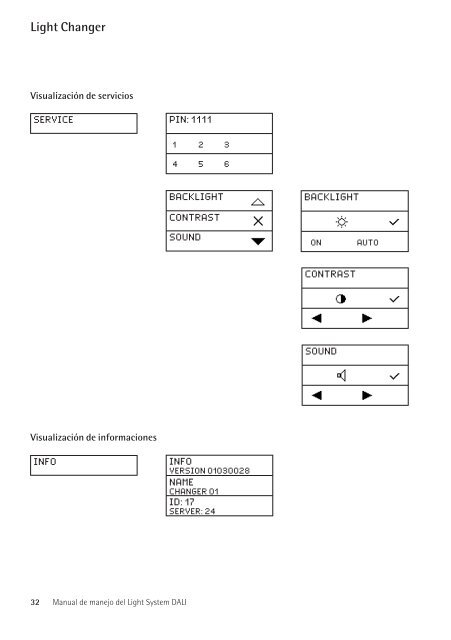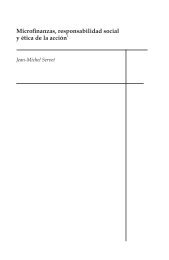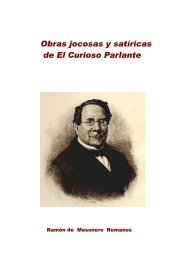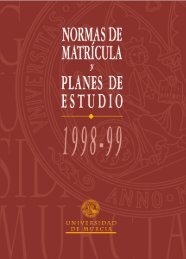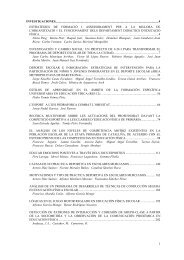E Light System DALI
E Light System DALI
E Light System DALI
You also want an ePaper? Increase the reach of your titles
YUMPU automatically turns print PDFs into web optimized ePapers that Google loves.
<strong>Light</strong> Changer<br />
Visualización de servicios<br />
SERVICE PIN: 1111<br />
Visualización de informaciones<br />
1 2 3<br />
4 5 6<br />
BACKLIGHT<br />
CONTRAST<br />
SOUND<br />
INFO INFO<br />
VERSION 01030028<br />
NAME<br />
CHANGER 01<br />
ID: 17<br />
SERVER: 24<br />
BACKLIGHT<br />
ON AUTO<br />
CONTRAST<br />
SOUND<br />
IV Informaciones prácticas<br />
. Ejemplo de puesta en funcionamiento<br />
1.1 Comprobación funcional de las luminarias<br />
con tensión de red<br />
Después de conectar la tensión de red – en un<br />
primer momento sin señal <strong>DALI</strong> – se hacen funcionar<br />
las luminarias al máximo de luminosidad.<br />
De este modo se puede comprobar la instalación<br />
eléctrica y se pueden utilizar las luminarias <strong>DALI</strong>,<br />
aunque sin regulación.<br />
1.2 Comprobación funcional del <strong>Light</strong> Server<br />
Después de conectar la tensión de red empieza la<br />
inicialización y el <strong>Light</strong> Server busca automáticamente<br />
las luminarias o los aparatos de mando<br />
<strong>DALI</strong> conectados. Ahora están disponibles para<br />
éstos escenas de luz estándar preprogramadas<br />
de fábrica.<br />
El LED de estado indica:<br />
- Luz permanente amarilla: listo para funcionar,<br />
todo en orden.<br />
- Luz destellante amarilla: inicialización del<br />
sistema.<br />
- Luz destellante amarilla-roja: servidor listo para<br />
funcionar, alimentado por USB, sin tensión de red.<br />
- Luz roja: fallo del aparato.<br />
- Luz destellante naranja: fallo de la lámpara.<br />
Para más información, véanse las instrucciones<br />
de uso del <strong>Light</strong> Server.<br />
1.3 Comprobación funcional de los <strong>Light</strong> Clients<br />
por medio de pulsadores<br />
Las escenas de luz estándar preprogramadas<br />
pueden activarse mediante un impulso en las<br />
entradas de pulsador 1 a 4:<br />
1 Todas las luminarias encendidas<br />
2 Todas las luminarias apagadas<br />
3 ERCO <strong>Light</strong> Clients<br />
- Escena 1 Clientes ERCO100%<br />
- Escena 1 Clientes ERCO100%<br />
- Escena 2 Clientes ERCO10%<br />
- Escena 3 Clientes ERCO 3%<br />
- Escena 4 Clientes ERCO varychrome, Rojo<br />
- Escena 5 Clientes ERCO varychrome, Verde<br />
- Escena 6 Clientes ERCO varychrome, Azul<br />
4 Luminarias no codificadas<br />
- Escena 7 luminarias no codificadas 100%<br />
- Escena 8 luminarias no codificadas 10%<br />
- Escena 9 luminarias no codificadas 3%<br />
Para más información, véanse las instrucciones<br />
de uso del <strong>Light</strong> Server.<br />
1.4 Comprobación funcional de los <strong>Light</strong> Changer<br />
Tras la conexión de los <strong>Light</strong> Changer se visualizan<br />
las escenas 1 a la 9, las cuales pueden activarse<br />
individualmente.<br />
Las luminarias <strong>DALI</strong> instaladas se muestran en<br />
el menú «Clients» (manual de manejo del <strong>Light</strong><br />
Changer).<br />
Nota: mediante el <strong>Light</strong> Changer no puede realizarse<br />
ningún cambio en escenas, <strong>Light</strong> Clients o<br />
<strong>Light</strong> Changer.<br />
1.5 Programación individual mediante el software<br />
<strong>Light</strong> Studio<br />
1.5.1 Instalación del software <strong>Light</strong> Studio<br />
conforme a las instrucciones de instalación<br />
adjuntas.<br />
1.5.2 Conexión de un PC a un <strong>Light</strong> Server<br />
mediante el cable USB suministrado.<br />
Nota: el método de creación de una red de servidores<br />
se explica en las instrucciones de uso del<br />
<strong>Light</strong> Server.<br />
1.5.3 Están disponibles las siguientes funciones:<br />
<strong>Light</strong> Master – Creación de escenas<br />
<strong>Light</strong> Book – Edición de zonas<br />
<strong>Light</strong> Timer – Funciones controladas por tiempo<br />
1.6 Comprobación y edición de <strong>Light</strong> Clients a<br />
partir de la lista de clientes en el <strong>Light</strong> Master<br />
Los <strong>Light</strong> Clients son detectados y listados sin<br />
orden concreto. Sin embargo, para poder manejarlos<br />
deberían estar designados racionalmente y<br />
dispuestos de forma comprensible en el escenario<br />
(Manual de manejo, pos. 5, Lista de clientes).<br />
Nota: antes de crear escenas de luz, es conveniente<br />
crear primero las zonas, para posteriormente<br />
ajustar las escenas de luz.<br />
Manual de manejo del <strong>Light</strong> <strong>System</strong> <strong>DALI</strong> Manual de manejo del <strong>Light</strong> <strong>System</strong> <strong>DALI</strong><br />
Español